Meetodid vea korrigeerimiseks

- 1690
- 480
- Bernard Roberts
Mõnikord demonstreerib PC -ekraan selles protsessis äkki sinist välja kurva emotikoniga ja teatisega, et Bad_System_config_info on ilmnenud (eriti sageli juhtub selline ebameeldivus Windows 10 -ga) ja arvuti taaskäivitatakse. Kui sel hetkel midagi trükkisite, töötasite projekti kallal, mängiti jne. P., Mõned häiritud andmed kaovad lihtsalt, kuna teil pole võimalust OS -i taaskäivitamisega kuidagi edasi lükata. Viga võib ilmneda aeg -ajalt või kuvada pärast iga taaskäivitust. Miks see juhtub ja kuidas sellega toime tulla, lugege edasi.

Halb süsteemi konfiguratsiooni teabe vea parandamise meetod.
Vea põhjused
Bad_system_config_info teeb selgeks, et Windows 10 (nagu ka 7 või 8) pole tööks valmis, sest::
- Olete muutnud BSV ketaste parameetreid;
- Ühendatud või keelatud mõni seade, mille kohta süsteem ei suutnud vajalikku teavet koguda (lihtsaim näide - võttis pilust välkmäluseadme välja);
- NTLDR protsessis oli ebaõnnestumine, millest sõltub OS -i toimimine;
- Register oli kahjustatud.
"Sinise ekraani" salakavalus seisneb selles, et selle välimuse registri automaatseks korrigeerimiseks mõeldud programmide kasutamisel pole võimalik vältida.
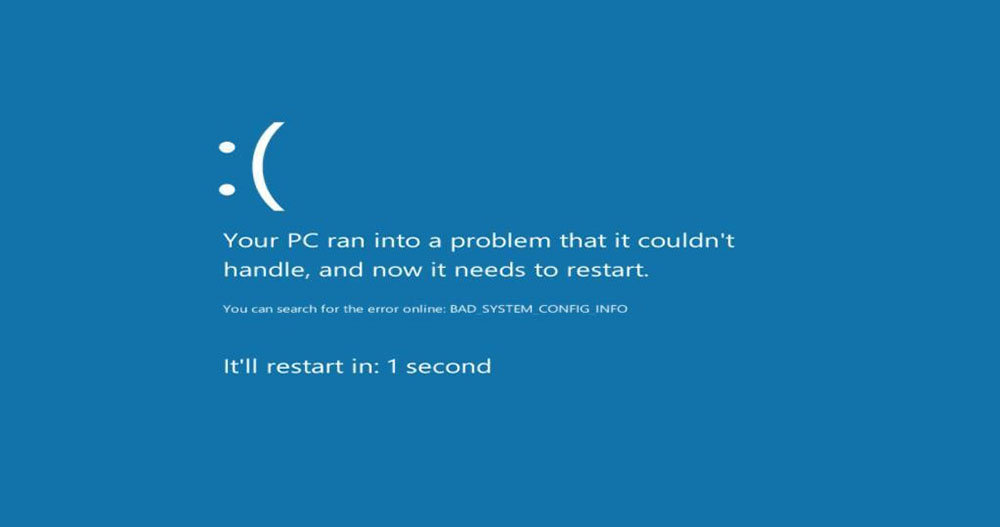
Parandusvalikud
Siin on mõned võimalused vea parandamiseks süsteemi järsku peatamiseks ja ülaltoodud stoppkoodi tekkimiseks.
Windowsi laadimine konfiguratsiooni taastamise režiimis
PC laadimisel kasutage arvutit, vajutage F8 klahvi mitu korda, kuni ilmus tervitussõnum (sõltuvalt BSV tüübist võivad reageerivad võtmed olla ka ESC, F12, F2, F10, Del). Valige kuvatavas aknas "Viimane edukas konfiguratsioon".
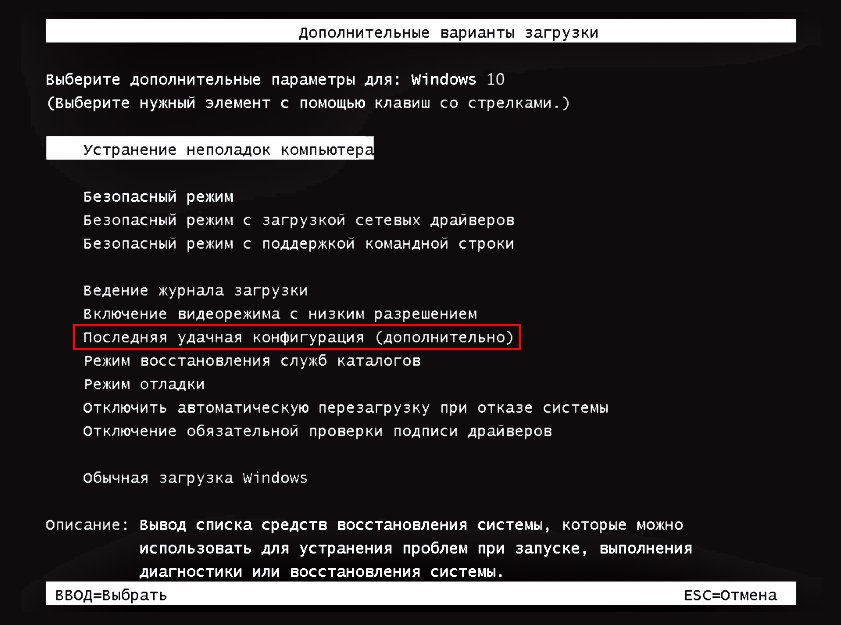
See meetod ei pruugi töötada, kui Bad_System_config_info on leitud Windows 8 süsteemist. Tavaliselt hõlmab see OS -i kiiret algust.
Süsteemi algus eemaldatava söötmega
Minge Microsofti veebisaidile ja laadige alla Windowsi USB/DVD allalaadimisriist seal. Ühendage tühi mälupulk (kui seda on juba kasutatud, vormindage see kindlasti), sisestage utiliit, klõpsake nuppu "Vaade" ja leidke draiv. Klõpsake nuppu "Järgmine", valige USB ja "Alustage kopeerimist". Selle protsessi lõppedes on teie välkmäluseadmest võimalik taastada süsteemi.
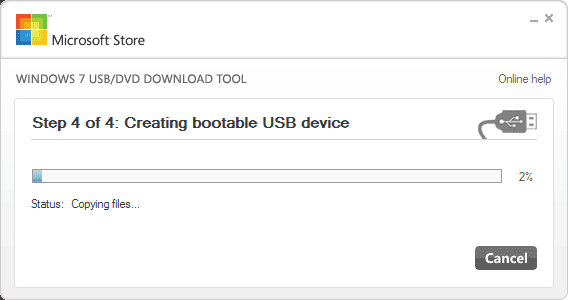
Alustamiseks taaskäivitage BSV käivitamiseks OS -i ja klõpsake nuppu F8 või mõni muu klahv. Klõpsake "Boot" - "Boot Manager" ja asendage kõvaketas USB -ga. Nüüd peate draivi ühendama ja tegema järgmise taaskäivituse sissepääsuga "põhisisendsüsteem - väljalaskmine". Näete akent koos ettepanekuga Windowsi uuesti installimiseks, kuid parem on see suvand ekstreemsete juhtumite jaoks salvestada, samal ajal kui peate proovima tõrke kõrvaldada. Seetõttu peatuge "taastamine".
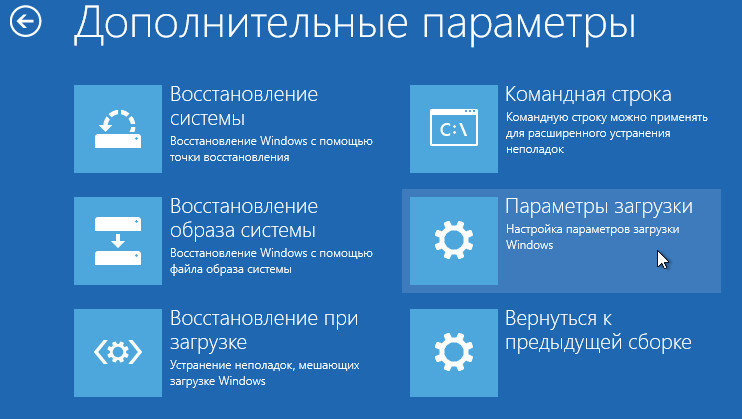
Süsteem hakkab otsima probleeme ja kuvama saadaolevatest loenditest. Peate tegutsema vastavalt tekkivatele vihjetele. Keerulisem stsenaarium - kui automaatselt vigu ei olnud võimalik leida. Sel juhul saate kasutada taastamisvahendeid:
- "Käivituse taastamine" on soovitatav kasutada ainult siis, kui OS -i kahe erineva versiooni konflikt on (kui see on valesti installitud).
- "Süsteemi taastamine" - siin saate aknad tagasi ühele eelmisse olekusse (näiteks kui mäletate, et täna on ilmunud, saate valida eilse kuupäeva ja viga kaob).
- "Süsteemi pildi taastamine" - aitab taastada akende tõsise kahjustusega, näiteks viirusekahjustus. Kui BAD_SYSTEM_CONFIG_INFO pole ainus viga, mis teid häirib, kasutage seda meetodit julgelt.
- "Mälu diagnostika" - näitab mikrolingide füüsilisi kahjustusi, kui see on. Võite proovida veenduda, et kõik on korras.
- "Käsu stend" on tõhus viis, mis nõuab eraldi peatükki, nii et elagem selle üksikasjalikumalt.
Kuidas käsuridalt parandada
Viimase jaotise valimisel ilmus teie ette aken vilguva kursoriga. Sisestage sinna: "SFC /SCANNOW" (ilma jutumärkideta) ja klõpsake nuppu Enter. Mõne aja pärast on teade, et operatsioon krooniti eduga. Windows 7 jaoks võib see olla tavalise töö loomiseks. Sinine aken on meile juba tuttav. Kui see juhtus, taaskäivitage arvuti, sisestage uuesti BSV ja valige menüüst kohe "Ohutu režiim koos käsuridade tugiga". Siseneme siia kohe liinis:
Bootrec.Exe/fixmbr
Klõpsake nuppu Sisestage ja oodake toimingu lõppemist ning lisage seejärel:
Boot Bootred.Exe/fixboot
Pärast neid manipuleerimisi saate sisestada OS -i tavapärasel viisil, viga tuleb kõrvaldada.
- « Kuidas teha oma ainulaadne taust auruprofiilis
- Viga, kui saate Google Play Marketi serverilt DF-DFERH-01 andmete saamist, kuidas seda parandada »

